Dynamics 365 Supply Chain Managementin (Resurssien hallinta) integrointi Dynamics 365 Guidesin kanssa
Microsoft Dynamics 365 Supply Chain Managementin käyttöomaisuudenhallinta-moduuli integroidaan Dynamics 365 Guidesin kanssa, jotta voidaan hyödyntää päivittäisissä huolto- ja ylläpitotyökuluissa yhdistetyn todellisuuden oppaita. Jos opas liittyy käyttöomaisuuden hallinnan työtilaukseen, työntekijä, joka avaa työtilauksen ylläpidon tarkistusluettelon Supply Chain Managementin (Dynamics 365) -mobiilisovelluksessa, näkee, että opas on käytettävissä. Työntekijä voi sitten etsiä ja avata oppaan Dynamics 365 Guidesin HoloLens-sovelluksessa.
Edellytykset
Ennen kuin voit liittää ohjeita käyttöomaisuuden hallinnan työtilauksiin, sinun on täytettävä seuraavat edellytykset:
Asenna Dynamics 365 Supply Chain Management -sovelluksen versio 10.0.9 tai uudempi.
Otasovellusten hallintasovellusten toimitusketju sen voi kirjoittaa.
Ota seuraavat konfigurointiavaimet käyttöön käyttöoikeuksienmääritys -sivulla:
- Resurssienhallinta > Resurssienhallinnan yhdistetty todellisuus
- Yhdistetty todellisuus > Yhdistetyn todellisuuden opas
Asenna Dynamics 365 Guides -sovelluksen versio 200.0.0.96 tai uudempi.
Käytä Dynamics 365 Guidesia resurssienhallinnan kanssa
Jos haluat liittää oppaan, käytä resurssienhallinnassa ylläpidon tarkistuslistaa. Voit luoda liitoksen ylläpidon tarkistuslistamallin, ylläpitotyön tyypin tai työtilauksen kautta, koska kaikki kolme sisältävät ylläpidon tarkistuslistarivejä. Voit säästää aikaa mallin avulla, koska malli voidaan liittää kaikkiin sitä käyttävien kunnossapitotöiden tyyppeihin. Esimerkiksi kunnossapitotyötyyppiin liittyvä opas liitetään automaattisesti kaikkiin työtilauksiin, jotka määrittävät tämän työlajin. Toisaalta työtilaukseen suoraan liittyvä opas on olemassa vain kyseisessä työtilauksessa.
Oppaan ja ylläpidon tarkistuslistamallin kytkeminen
Seuraa näitä ohjeita, oppaan ja ylläpidon tarkistuslistamallin kytkemiseksi.
Luo opas Dynamics 365 Guides -PC:n ja HoloLens-sovellusten avulla. Lisätietoja kunkin oppaan luomisesta on seuraavissa artikkeleissa:
Luo toimitusketjun hallinnassa ylläpidon tarkistuslistamalli.
Liitä uusi ylläpidon tarkistuslistarivillä luomasi opas ylläpidon tarkistuslistamalliin:
Valitse Ylläpidon tarkistuslistarivit -pikavälilehdessä rivi, johon haluat liittää oppaan.
Valitse Liittyvät Oppaat -pikavälilehdessä Lisää opas.
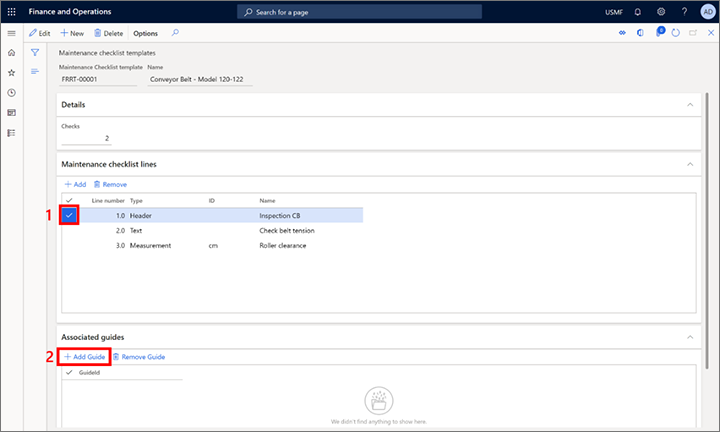
Valitse Nimi-kentässä opas ja valitse sitten Tallenna.
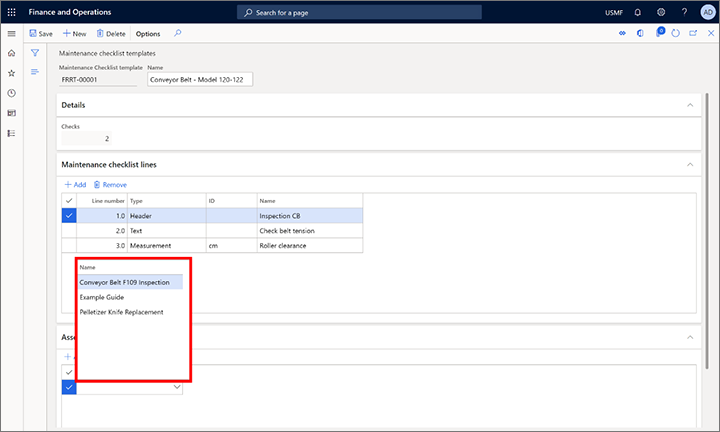
Työtyypin ja ylläpidon tarkistuslistamallin kytkeminen:
Luo ylläpitotöiden tyyppi tai valitse aiemmin luotu ylläpitotyön tyyppi.
Valitse toimintoruudun Ylläpitotöiden tyypin oletusasetukset.
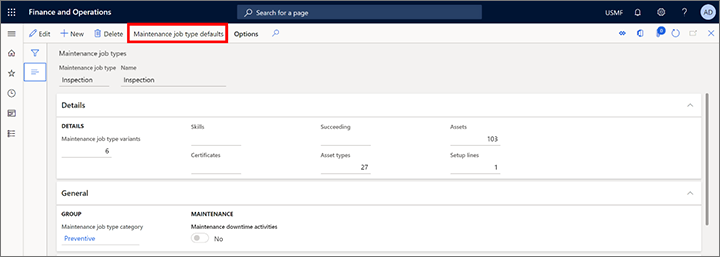
Luo rivi ja valitse Tallenna.
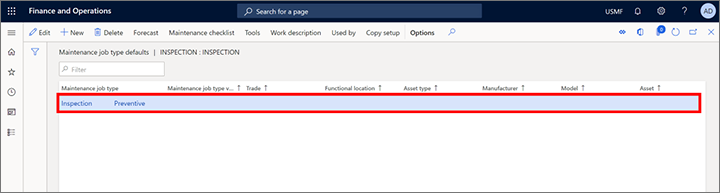
Valitse toimintoruudussa Ylläpidon tarkistuslista.
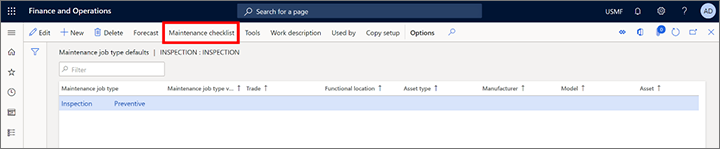
Lisää ylläpidon tarkistuslistarivit -pikavälilehdessä rivi ja muuta sitten Tyyppi-kentän arvoksi Malli.
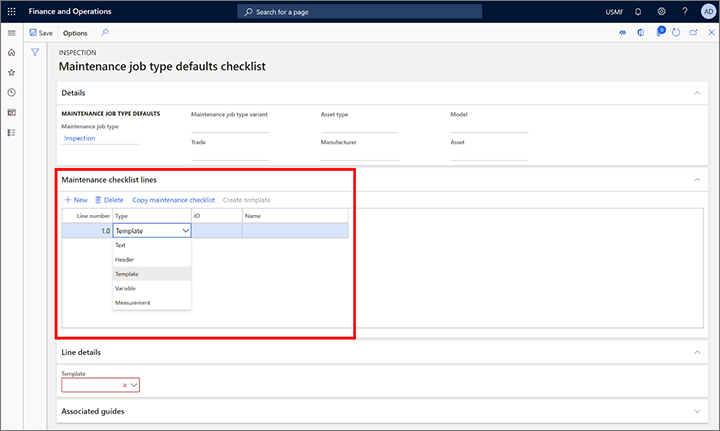
Valitse Rivitiedot-pikavälilehden Malli-kentässä malli, johon opas on liitetty, ja valitse sitten Tallenna.
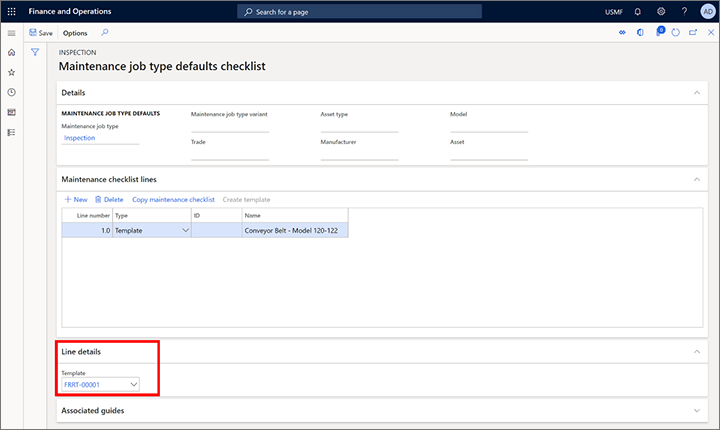
Luo työtilaus ja valitse sitten ylläpitotyön tyyppi, joka käyttää oppaaseen liitettyä ylläpidon tarkistuslistamallia. Opas liitetään automaattisesti työtilaukseen.
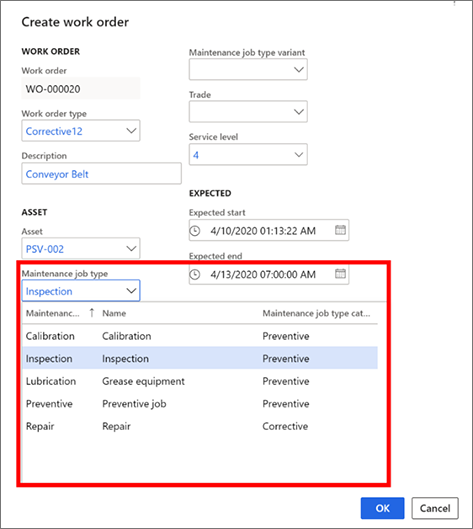
Näytä työtilaukseen ja työntekijöihin liittyvä opas:
Avaa resurssinhallinnan mobiilityötila, jotta voit käyttää työtilausta.
Valitse tarkistuslistarivi tarkastellaksesi liittyvää opasta.
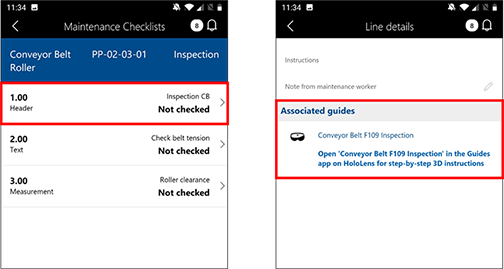
Avaa HoloLens-tehtäväopas.
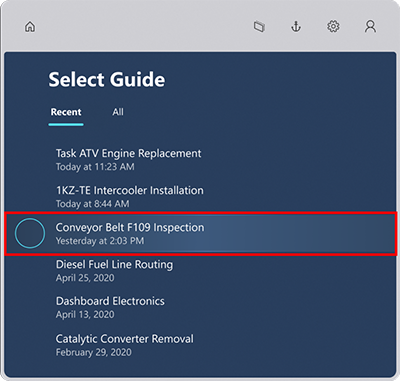
Muistiinpano
Voit liittää oppaan myös suoraan työtilauksen tai työlajin ylläpidon tarkistuslistaan.
Tärkeä
On tunnettu ongelma, että kun liität ylläpidon tarkistuslistamallin ja oletusylläpitotyötyypin, malliin linkitetty opas ei näy ylläpitotyötyypin oletukset-sivun liitetyt oppaat-pikavälilehdessä. Opas tulee kuitenkin näkyviin sen jälkeen, kun työlajia käytetään Liittyvät oppaat -pikavälilehden työtilaukseen.